Gjenopprett tapte / slettede iPhone-data, inkludert bilder, kontakter, videoer, filer, anropslogg og mer data fra SD-kortet eller enheten din.
Hvordan gjenopprette slettet lyd fra Motorola Droid-telefoner
 Postet av Boey Wong / 02. feb 2021 09:00
Postet av Boey Wong / 02. feb 2021 09:00Jeg har kjøpt en ny Motorola Droid-telefon og har brukt den til 3 måneder. Jeg lagret mengden sanger i den og slettet noen av dem for å gi ut plass til telefonen min. Jeg fjerner ved et uhell en favoritt sang fra telefonen min, kan jeg få de slettede Android-dataene tilbake? Takk!
I dag eier nesten alle en smarttelefon med unntak av nyfødt baby. Spesielt er mani for Android-telefon økende blant elevene.
De bruker denne bærbare plattformen for å lagre en stor mengde sanger, musikk eller til og med noen MP3-filer for språkstudier. Så det må være veldig hjertebrudd hvis de dyrebare lydfiler er tapt eller slettet.
Motorola Droid er en internett- og multimedieaktivert smarttelefon designet av Motorola, som kjører Googles Android OS.
Med FoneLab for Android vil du gjenopprette tapte / slettede iPhone-data, inkludert bilder, kontakter, videoer, filer, anropslogg og mer data fra SD-kortet eller enheten din.
- Gjenopprett bilder, videoer, kontakter, WhatsApp og mer data med letthet.
- Forhåndsvis data før gjenoppretting.
- Android-telefon- og SD-kortdata er tilgjengelige.


Guide List
1. Hvordan gjenopprette slettede lydfiler på Android-telefon med Google-konto
Det er ingen tvil om at du kan logge på Google-kontoen din på Innstillinger, og deretter aktivere sikkerhetskopierings- og gjenopprettingsfunksjonen i den.
Noen av brukerne kan ha spørsmål om prosessen blir komplisert eller ikke. Etter min mening, sikkerhetskopiere og gjenopprette Android-data er den beste måten å holde dataene dine trygge. Du må ta hensyn til det og ta en titt på underveiledningen.
Trinn 1Åpen innstillinger app på din Motorola Droid-telefon.
Trinn 2Slå på Sikkerhetskopier dataene mine gjennom Sikkerhetskopiering og tilbakestilling.
Trinn 3Tilbake til Sikkerhetskopiering og tilbakestilling, og slå deretter på Automatisk gjenoppretting.
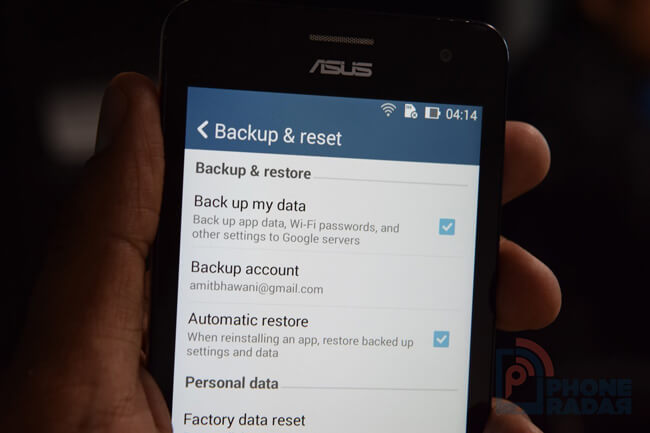
Etter at du har aktivert de ovennevnte innstillingene, blir dataene automatisk gjenopprettet når du logger på Google-kontoen du pleide å sikkerhetskopiere Android-data.
Hva skal gjøres etter å ha mistet dataene fra telefonen? Kan den bli gjenopprettet?
Svaret er absolutt ja, siden de tapte dataene fremdeles er til stede i telefonen, men bare blir usynlige.
2. Hvordan gjenopprette tapte lydfiler fra Motorola med FoneLab
De kan gjenopprettes ved hjelp av en Android Data Recovery.
Her er de vanligste årsakene til å miste data fra Android-telefoner, inkludert Motorola Droid:
- Fjern feil feil filer, lyd, videoer eller formater telefonen uten å merke seg.
- Fabrikk tilbakestille enheten før du sikkerhetskopierer.
- Minnekortet eller SD-kortet er påvirket av virus eller har blitt skadet.
- Telefonen er skadet eller ødelagt.
Uansett hvilke problemer du er i, FoneLab Android Data Recovery er den ultimate løsningen for deg. Denne Android data recovery program har mange fremragende funksjoner de er som nedenfor:
- Det har evnen til gjenopprett alle tapte filer fra Android enhet inkludert bilder, musikk, kontakter, samtale logger, videoer, lyd, apk filer og andre dokumenter.
- Programvaren kan skanne både intern lagring og SD-kortminne.
- Det er en sikker programvare som ikke vil endre din opprinnelige fil.
- Det kan lagre gjenopprettingsøkt for å unngå å skanne enheten på nytt.
- Støtte alle Android-modeller, inkludert Samsung, LG, Sony, Motorola, Google, Huawei, og mange flere.
- Både Mac og Windows-versjoner er tilgjengelige.
Jeg vil gjerne minne deg bedre om ikke å bruke telefonen din etter at dataene er tapt. Dette vil øke suksessraten for datagjenoppretting.
Med FoneLab for Android vil du gjenopprette tapte / slettede iPhone-data, inkludert bilder, kontakter, videoer, filer, anropslogg og mer data fra SD-kortet eller enheten din.
- Gjenopprett bilder, videoer, kontakter, WhatsApp og mer data med letthet.
- Forhåndsvis data før gjenoppretting.
- Android-telefon- og SD-kortdata er tilgjengelige.
Trinn 1Last ned og installer FoneLab Android data gjenoppretting programvare på datamaskinen din først. Den kjøres automatisk etter at den er installert. Sørg for at batteriet er over 20% igjen på Motorola-telefonen, og koble den deretter til datamaskinen.

Trinn 2Du må aktivere USB-feilsøking på telefonen din på forhånd slik at den kan oppdages av programmet. Hvis du ikke vet hvordan Aktiver USB feilsøking modus, kan du følge instruksjonene på skjermen fra programmet. Det tar bare noen få trykk for å åpne den. Etter det klikket OK På datamaskinen din.

Trinn 3Når det er tilkoblet, vil du ha forskjellige filtyper å velge. Sett kryss lyd og klikk neste.

Trinn 4La programvaren skanne din Motorola Droid. FoneLab Android Data Recovery må være autorisert til å skanne data fra telefonen din. Så trykk Tillat / Grant / Autoriser når den ber deg om det. Hvis meldingene ikke dukker opp, klikker du Prøv på nytt på grensesnittet for å prøve igjen.

Trinn 5Nå kan du forhåndsvise søkeresultatet. Klikk lyd for å se detaljene. Velg de filene du vil gjenopprette, og klikk på Gjenopprette knappen for å lagre dem på datamaskinen din.

Det er hele prosessen, så kan du gjenopprette de gjenopprettede lydfilene tilbake til Motorola-telefonen ved å koble den til datamaskinen via en USB-kabel og dra og slipp.
Hvis du lurer på hvordan du gjenoppretter slettede bilder fra Android, les innlegget for å få det.
Noen liker å lagre musikk på datamaskinen, slik at det er enkelt å få sangene tilbake fra datamaskinen.
3. Hvordan gjenopprette tapte lydfiler fra Motorola fra datamaskin med USB-kabel
Android-telefonen kan brukes som en felles ekstern harddisk, slik at du kan overføre data mellom datamaskin og enhet uten problemer. Det du trenger er en datamaskin, en enhet og en USB-kabel.

Og følg deretter trinnene nedenfor for å flytte lyd fra datamaskin til enhet.
Trinn 1Koble enheten din med USB til datamaskinen.
Trinn 2Åpne mappen som lagrer musikken på enheten når den kommer opp på datamaskinen.
Trinn 3Åpne mappen der du lagret musikken på datamaskinen.
Trinn 4Dra og slipp dataene du vil ha mappen på enheten.
Mens enkelte mobiltelefonbrukere vil gjerne lagre data gjennom OneDrive, Google Disk og andre skygtjenester som de ikke liker å bruke datamaskinen i det hele tatt.
Hvis du er en av dem, fortsett å lese for å lære hvordan du gjenoppretter Android lydfil gjennom Google Disk.
4. Hvordan gjenopprette tapte lydfiler fra Motorola med Google Drive
Google Disk er en fil-hosting-tjeneste for brukere å lagre dokumenter i henhold til deres behov. Du kan gjenopprett Android-kontakter, ordfil, arkfil, bilder, videoer, etc., med det effektivt.
Hvordan virker det?
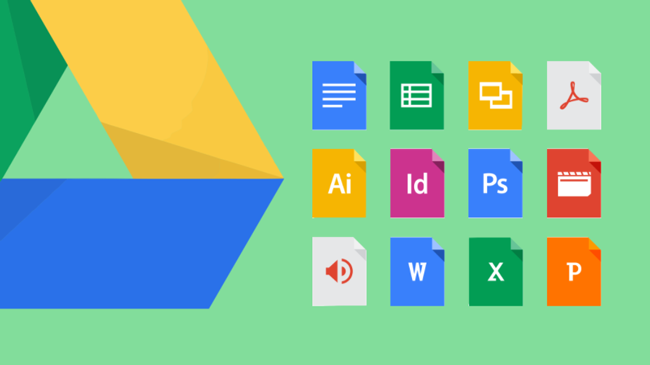
Vi vil gå gjennom prosessen.
Trinn 1Last ned Google Disk på din Motorola Droid-telefon, og installer den deretter.
Trinn 2Trykk for å starte appen, og følg deretter instruksjonene på skjermen for å logge på eller opprette Google-kontoen din.
Trinn 3Trykk på lydfilen du vil gjenopprette fra sikkerhetskopiering, og lagre dem deretter på Android-telefonen din.
Det finnes ulike måter å gjenopprette Android lydfil, men noen av dem krever sikkerhetskopieringsfil fordi de må hente data tilbake fra dem.
FoneLab er en ultimate løsning for å få Android data backup fra enheten direkte, inkludert gjenoppretter Android-meldinger, samtale logger, etc. Du kan laste ned og prøve nå!
Med FoneLab for Android vil du gjenopprette tapte / slettede iPhone-data, inkludert bilder, kontakter, videoer, filer, anropslogg og mer data fra SD-kortet eller enheten din.
- Gjenopprett bilder, videoer, kontakter, WhatsApp og mer data med letthet.
- Forhåndsvis data før gjenoppretting.
- Android-telefon- og SD-kortdata er tilgjengelige.
